Correction de la calculatrice Windows 10 manquante ou disparue
Publié: 2019-08-18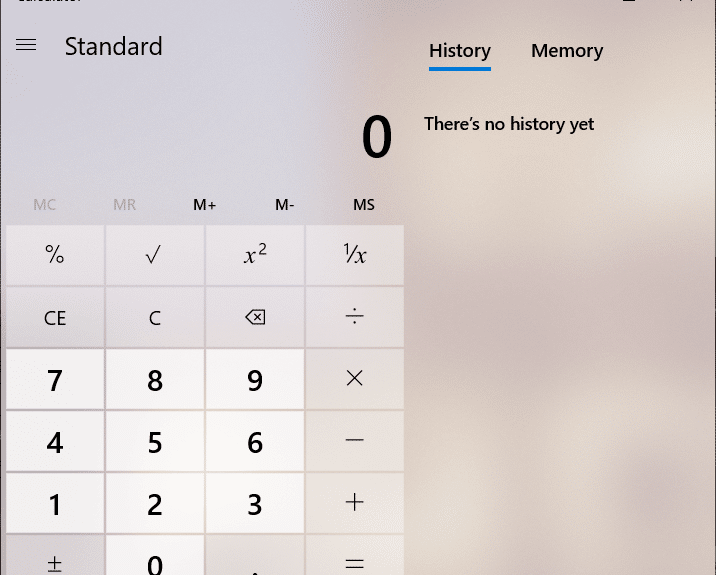
Correction de la calculatrice Windows 10 manquante ou disparue : le système d'exploitation Windows 10 est livré avec la dernière version de la calculatrice qui a remplacé la calculatrice classique. Cette nouvelle calculatrice a une interface utilisateur claire et plusieurs autres fonctionnalités. Des programmeurs et des modes scientifiques sont également disponibles dans cette version de l'application Calculatrice. De plus, il dispose également d'une fonction de convertisseur qui prend en charge la longueur, l'énergie, le poids, l'angle, la pression, la date, l'heure et la vitesse.
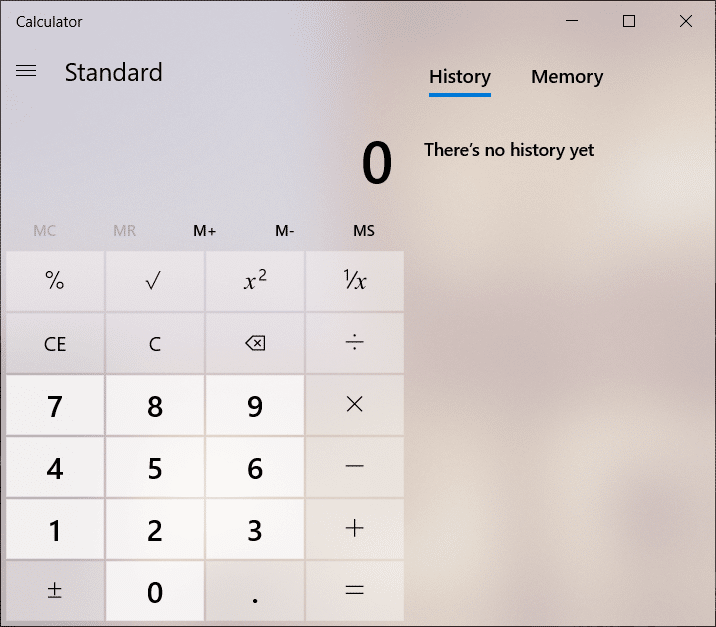
Cette nouvelle calculatrice fonctionne sans problème dans Windows 10, cependant, parfois l'utilisateur signale le problème lors du lancement de l'application Calculatrice et rencontre une erreur. Si vous rencontrez des problèmes lors du lancement de la calculatrice dans Windows 10, nous discuterons de deux méthodes pour résoudre ce problème : réinitialiser l'application à son paramètre par défaut et réinstaller l'application. Il est recommandé d'utiliser la première méthode de réinitialisation pour vérifier si cela résout votre problème. Si vous n'obtenez pas de succès lors de votre première étape, vous pouvez opter pour la deuxième méthode de désinstallation et d'installation de l'application de calculatrice.
Contenu
- Correction de la calculatrice Windows 10 manquante ou disparue
- Méthode 1 - Réinitialiser l'application Calculatrice dans Windows 10
- Méthode 2 - Désinstaller et réinstaller la calculatrice dans Windows 10
- Méthode 3 - Créer un raccourci sur le bureau
- Méthode 4 - Exécutez le vérificateur de fichiers système (SFC)
- Méthode 5 - Exécutez l'utilitaire de résolution des problèmes du Windows Store
- Méthode 6 - Mettre à jour Windows
Correction de la calculatrice Windows 10 manquante ou disparue
Assurez-vous de créer un point de restauration au cas où quelque chose tournerait mal.
Méthode 1 - Réinitialiser l'application Calculatrice dans Windows 10
1.Appuyez sur la touche Windows + I pour ouvrir Paramètres, puis cliquez sur Système.
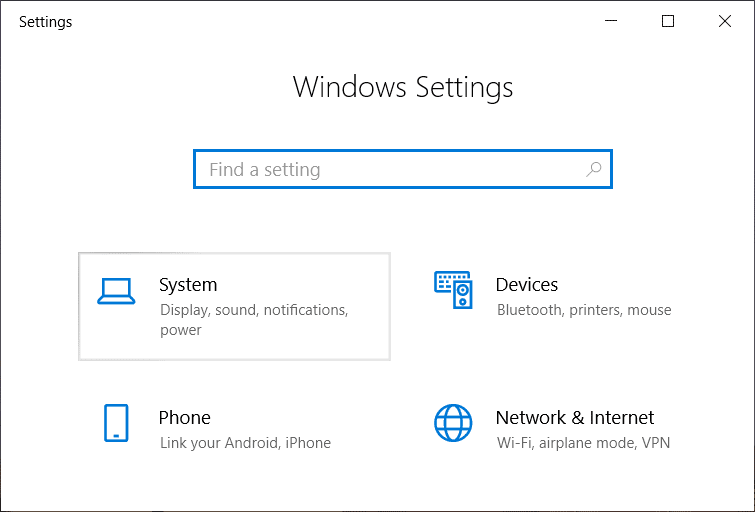
Remarque : Vous pouvez également ouvrir les paramètres à l'aide de la barre de recherche Windows.
2.Maintenant, dans le menu de gauche, cliquez sur Applications et fonctionnalités.
3. Dans la liste de toutes les applications, vous devez localiser l'application Calculatrice . Cliquez dessus pour le développer, puis cliquez sur Options avancées.
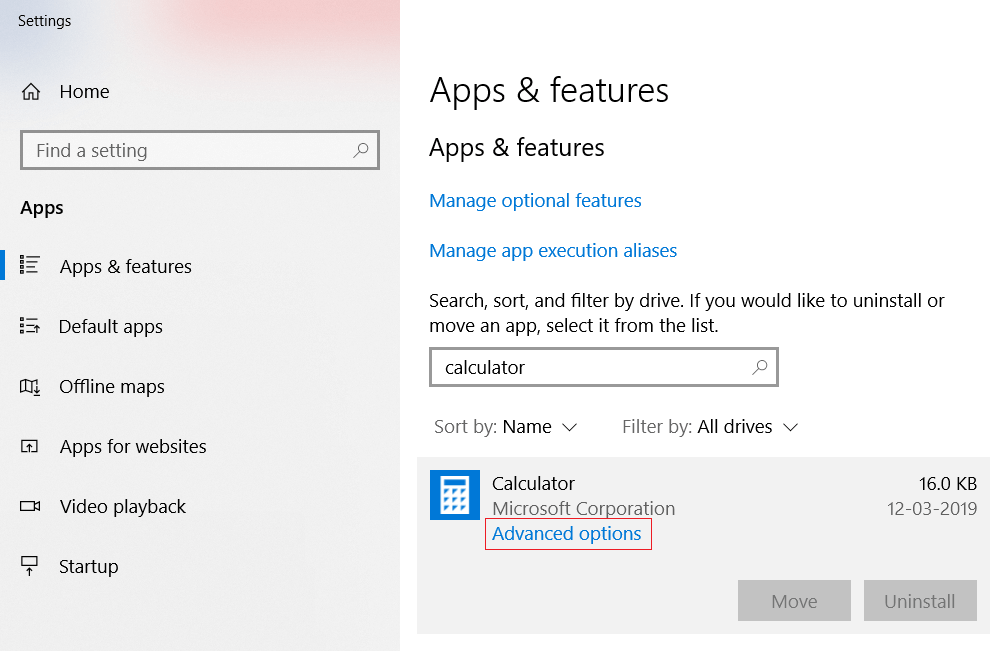
4. Cela ouvrira la page d'utilisation du stockage et de réinitialisation de l'application, à partir de laquelle vous devrez cliquer sur l'option de réinitialisation .
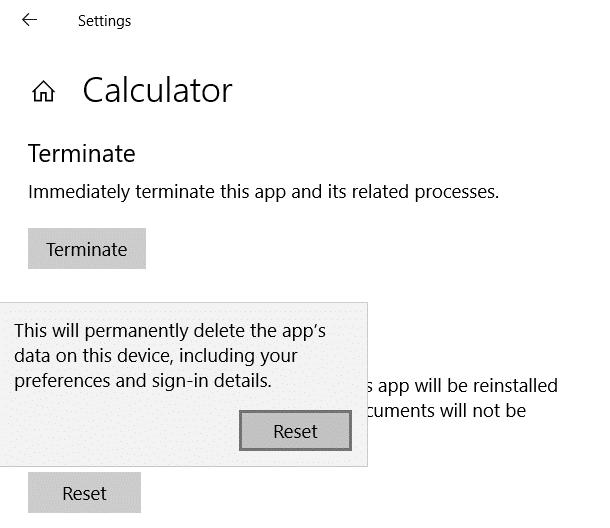
Lorsque le système vous avertit, vous devez cliquer à nouveau sur le bouton Réinitialiser pour confirmer les modifications. Une fois le processus terminé, vous remarquerez une coche à l'écran. Voyez si vous êtes en mesure de réparer la calculatrice Windows 10 manquante ou disparue , sinon continuez.
Méthode 2 - Désinstaller et réinstaller la calculatrice dans Windows 10
Une chose que vous devez comprendre est que vous ne pouvez pas désinstaller la calculatrice intégrée de Windows 10 comme les autres applications. Ces applications intégrées du magasin ne peuvent pas être désinstallées facilement. Vous devez utiliser Windows PowerShell avec un accès administrateur ou tout autre logiciel tiers pour désinstaller ces applications.
1. Tapez powershell dans la barre de recherche Windows, puis cliquez dessus avec le bouton droit de la souris et sélectionnez Exécuter en tant qu'administrateur.
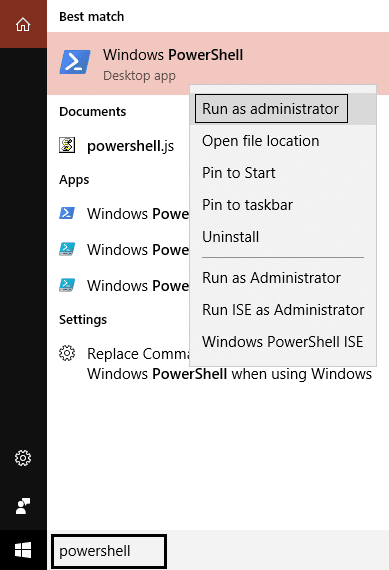
Remarque : Ou vous pouvez appuyer sur la touche Windows + X et choisir Windows PowerShell avec des droits d'administrateur.
2. Tapez la commande ci-dessous dans la zone Windows PowerShell élevée et appuyez sur Entrée :
Get-AppxPackage –AllUsers
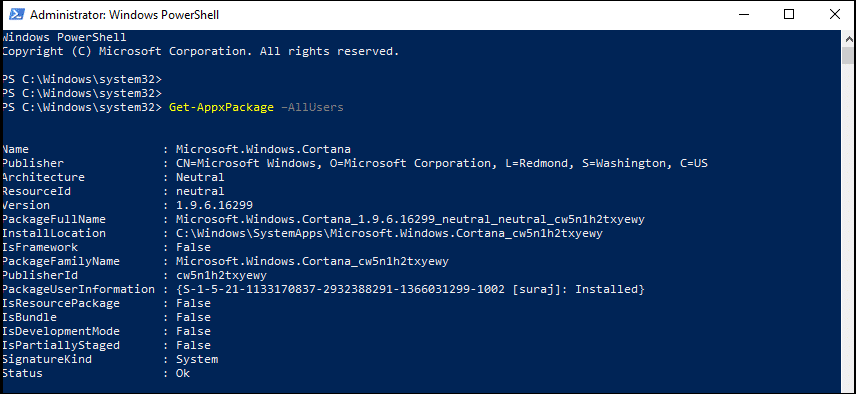
3.Maintenant dans la liste, vous devez localiser Microsoft.WindowsCalculator.
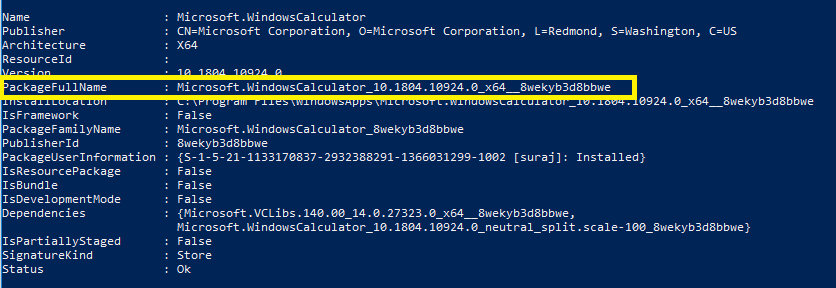
4. Une fois que vous avez trouvé la calculatrice Windows, vous devez copier la section PackageFullName de la calculatrice Windows. Vous devez sélectionner le nom complet et appuyer simultanément sur la touche de raccourci Ctrl + C.
5.Maintenant, vous devez taper la commande ci-dessous pour désinstaller l'application Calculatrice :
Supprimer-AppxPackage PackageFullName
Remarque : Ici, vous devez remplacer le PackageFullName par le PackageFullName copié de la calculatrice.
6.Si les commandes ci-dessus échouent, utilisez la commande suivante :
Get-AppxPackage * calculatrice windows * | Supprimer-AppxPackage
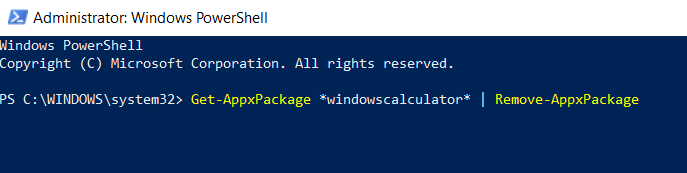
7. Une fois l'application complètement désinstallée de votre appareil, vous devez visiter le Microsoft Windows Store pour télécharger et installer à nouveau l'application Windows Calculator.
Méthode 3 - Créer un raccourci sur le bureau
Le moyen le plus simple de rechercher l'application Calculatrice est dans la recherche Windows.
1.Recherchez l'application Calculatrice dans la barre de recherche Windows, puis cliquez dessus avec le bouton droit de la souris et sélectionnez l'option Épingler à la barre des tâches .
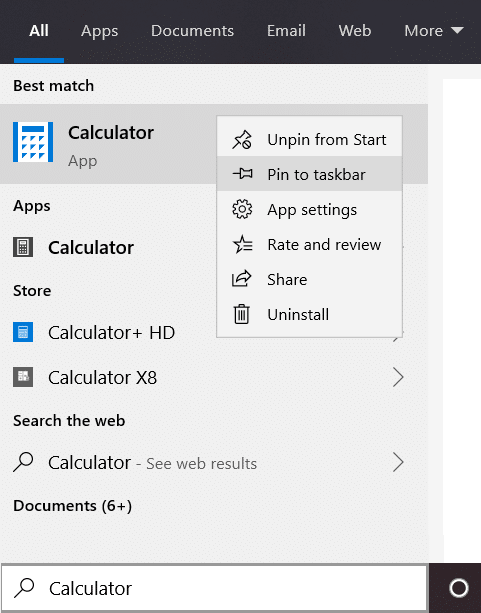

2. Une fois le raccourci ajouté à la barre des tâches, vous pouvez facilement le faire glisser et le déposer sur le bureau.
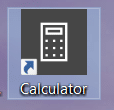
Si cela ne fonctionne pas, vous pouvez facilement créer un raccourci sur le bureau pour l'application Calculatrice :
1. Faites un clic droit sur une zone vide du bureau puis sélectionnez Nouveau puis cliquez sur Raccourci.
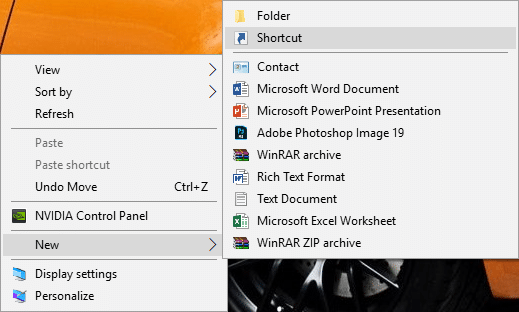
2.Cliquez sur le bouton Parcourir puis accédez à l'emplacement suivant :
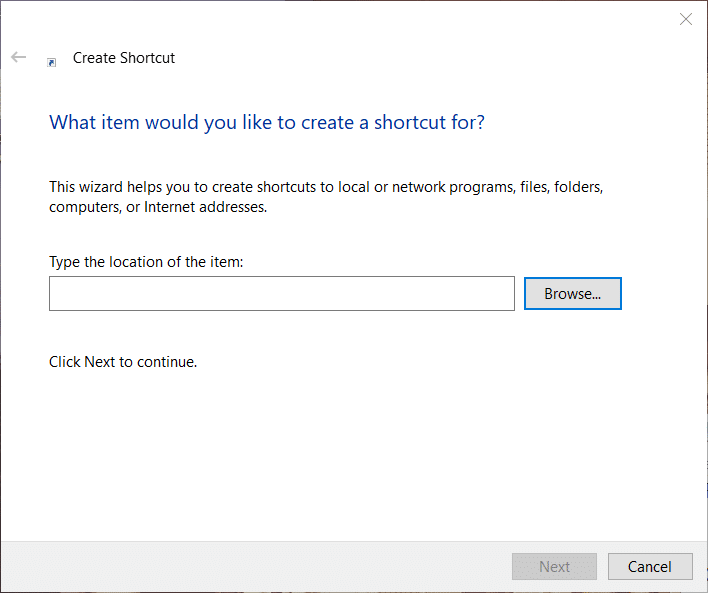
3. Accédez maintenant à l'application Calculatrice (calc.exe) sous le dossier Windows :
C:\Windows\System32\calc.exe
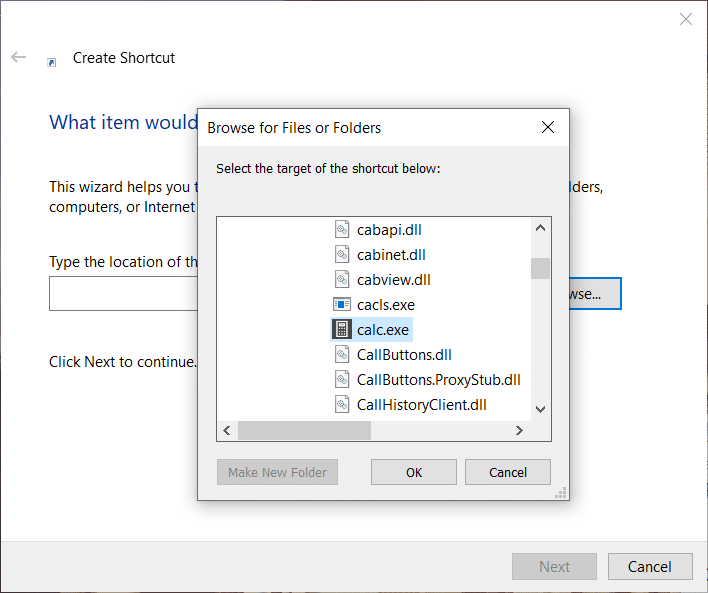
4. Une fois l'emplacement de la calculatrice ouvert, cliquez sur le bouton Suivant pour continuer.
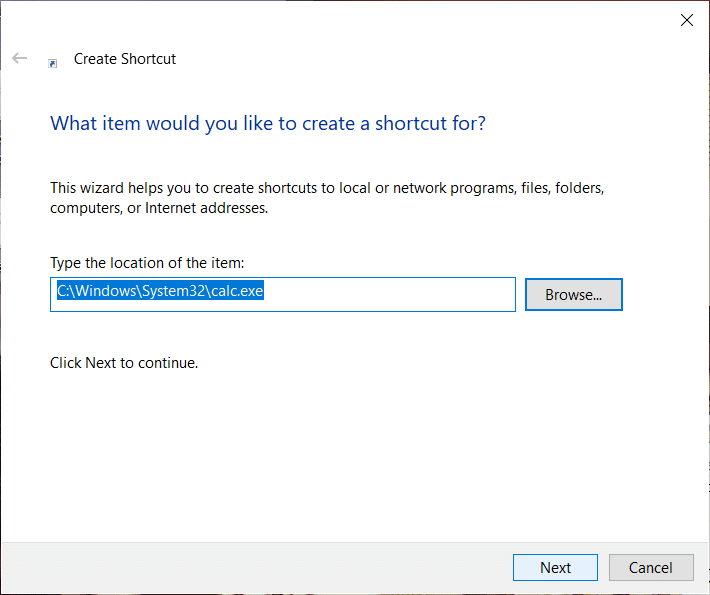
5. Nommez le raccourci comme vous le souhaitez , par exemple Calculatrice, puis cliquez sur Terminer.
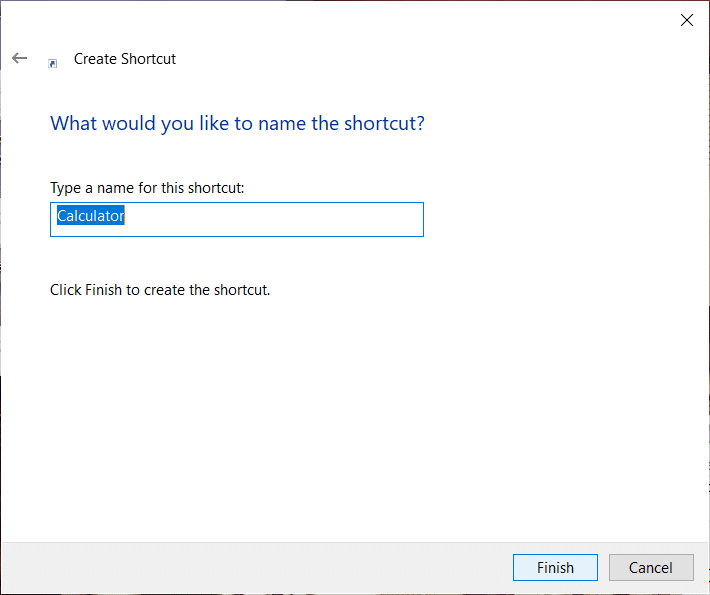
6.Vous devriez maintenant pouvoir accéder à l' application Calculatrice à partir du bureau lui-même.
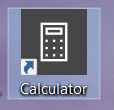
Méthode 4 - Exécutez le vérificateur de fichiers système (SFC)
Le vérificateur de fichiers système est un utilitaire de Microsoft Windows qui analyse et remplace le fichier corrompu par une copie en cache des fichiers présents dans un dossier compressé de Windows. Pour exécuter l'analyse SFC, suivez ces étapes.
1.Ouvrez le menu Démarrer ou appuyez sur la touche Windows .
2.Tapez CMD , faites un clic droit sur l'invite de commande et sélectionnez Exécuter en tant qu'administrateur .
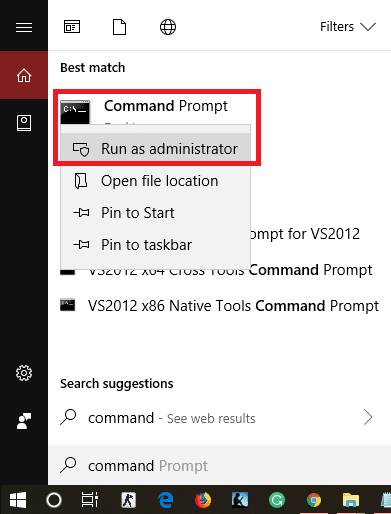
3.Tapez sfc/scannow et appuyez sur Entrée pour exécuter l'analyse SFC.
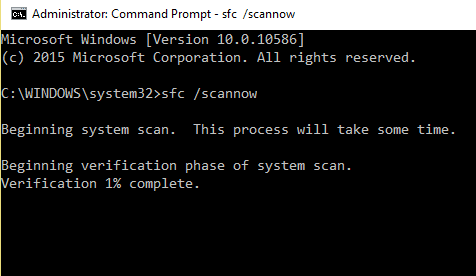
4. Redémarrez l'ordinateur pour enregistrer les modifications et voir si vous êtes en mesure de résoudre le problème de la calculatrice manquante ou disparue de Windows 10.
Méthode 5 - Exécutez l'utilitaire de résolution des problèmes du Windows Store
1.Appuyez sur la touche Windows + I pour ouvrir les paramètres, puis cliquez sur Mise à jour et sécurité.
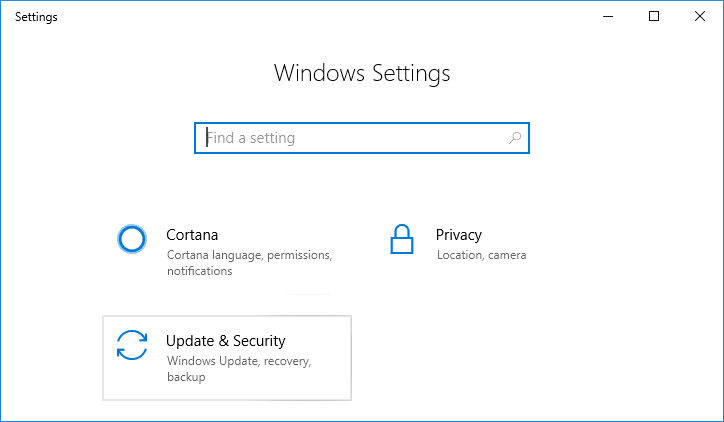
2. Dans le menu de gauche, sélectionnez Dépannage.
3.Maintenant, dans le volet de droite, faites défiler vers le bas et cliquez sur Applications du Windows Store.
4.Ensuite, cliquez sur " Exécuter le dépanneur " sous Windows Store Apps.
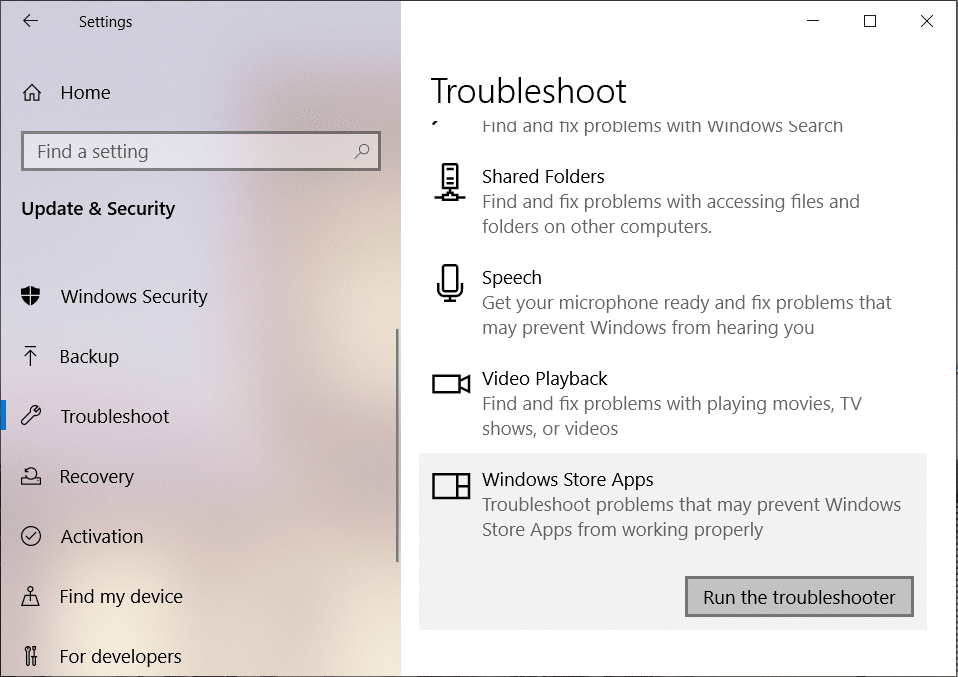
5.Suivez les instructions à l'écran pour exécuter le dépanneur.
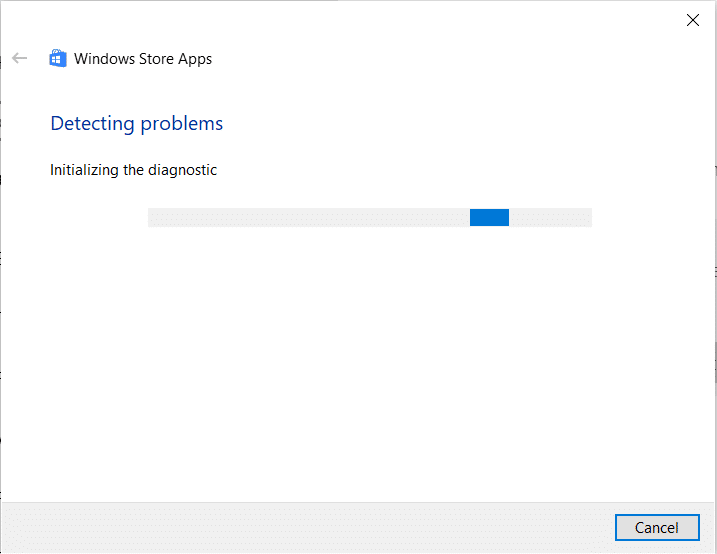
Méthode 6 - Mettre à jour Windows
1.Appuyez sur la touche Windows + I pour ouvrir les paramètres, puis cliquez sur Mise à jour et sécurité.
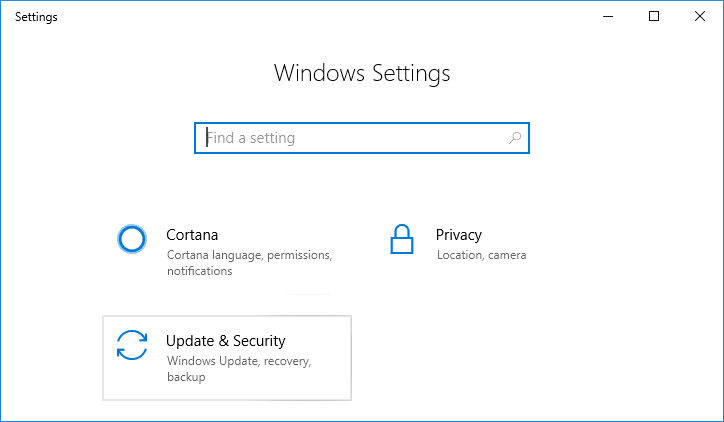
2. Dans le menu de gauche, cliquez sur Windows Update.
3.Maintenant, cliquez sur le bouton " Vérifier les mises à jour " pour vérifier les mises à jour disponibles.
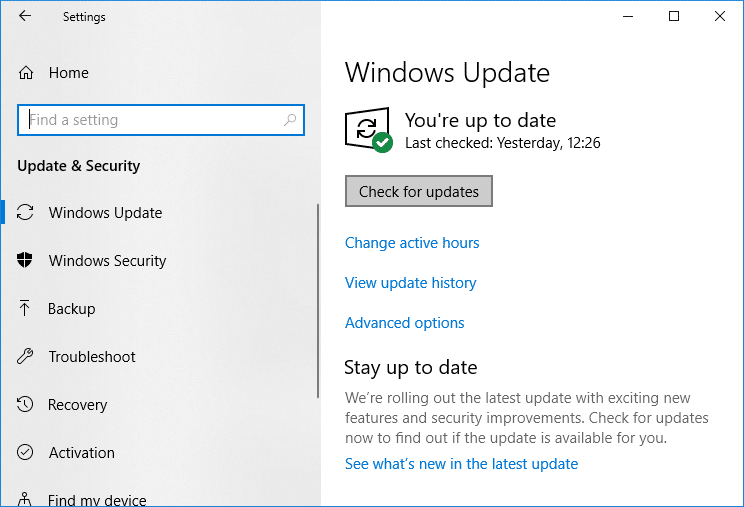
4.Si des mises à jour sont en attente, cliquez sur Télécharger et installer les mises à jour.
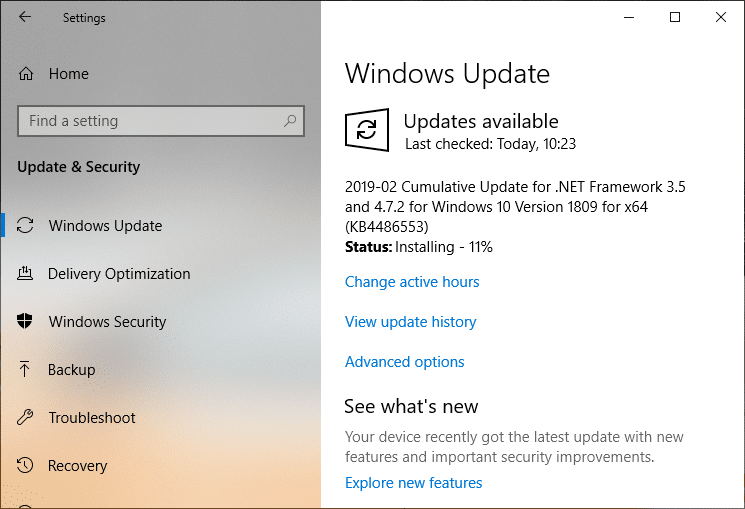
Espérons que les méthodes ci-dessus résoudront le problème manquant ou disparu de la calculatrice Windows 10. La plupart des utilisateurs ont signalé avoir résolu ce problème en utilisant l'une des méthodes ci-dessus. Habituellement, la réinitialisation de l'application Calculatrice corrige les erreurs courantes de cette application. Si la première méthode ne résout pas le problème manquant de la calculatrice , vous pouvez opter pour la seconde méthode.
Conseillé:
- 10 façons de résoudre les problèmes de plantage de Minecraft sur Windows 10
- Correction de l'erreur ERR INTERNET DISCONNECTED dans Chrome
- Désactiver le paramètre de suspension sélective USB dans Windows 10
- 4 meilleures applications pour éditer des PDF sur Android
Si vous rencontrez toujours ce problème, faites-moi savoir le problème et l'erreur que vous rencontrez dans la zone de commentaire. Parfois, en fonction de la maintenance de l'appareil et des mises à jour du système d'exploitation, les solutions peuvent être différentes. Par conséquent, vous n'avez pas à vous inquiéter si les méthodes ci-dessus ne vous aident pas à résoudre ce problème.
